
Michael Cain
0
1078
189
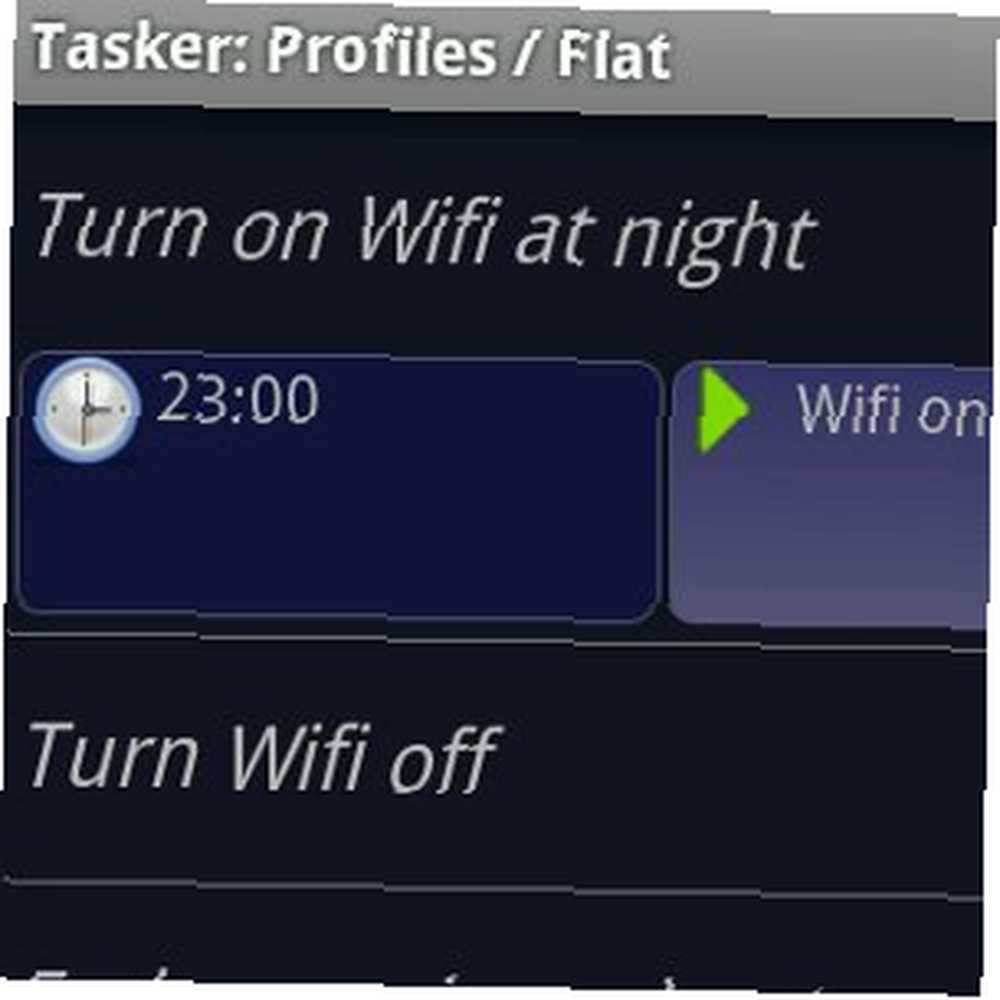 Pokud jde o automatizaci zařízení, v prostoru Android je pouze jedna gorila o hmotnosti 900 liber, a to je Tasker. Pravda, Llama Používejte Llama k automatizaci telefonu Android pomocí lokalizačních profilů a další Používejte Llama k automatizaci telefonu Android pomocí lokalizačních profilů a další Jak inteligentní je váš smartphone na stupnici od jednoho do deseti? Může být dost chytrý na zpracování e-mailů nebo vám pomůže orientovat se v neznámé městské krajině. Je ale dost chytrý na to, aby se vypnul ... je úžasná bezplatná automatizační aplikace, ale nezaměřuje se na plný výkon Taskera. Tasker je placená aplikace (stojí UK 3,99 GBP), takže jsme ji nikdy opravdu podrobně nezaložili. Nyní nastal čas s vámi sdílet jednu z absolutně nejlepších aplikací pro Android na trhu.
Pokud jde o automatizaci zařízení, v prostoru Android je pouze jedna gorila o hmotnosti 900 liber, a to je Tasker. Pravda, Llama Používejte Llama k automatizaci telefonu Android pomocí lokalizačních profilů a další Používejte Llama k automatizaci telefonu Android pomocí lokalizačních profilů a další Jak inteligentní je váš smartphone na stupnici od jednoho do deseti? Může být dost chytrý na zpracování e-mailů nebo vám pomůže orientovat se v neznámé městské krajině. Je ale dost chytrý na to, aby se vypnul ... je úžasná bezplatná automatizační aplikace, ale nezaměřuje se na plný výkon Taskera. Tasker je placená aplikace (stojí UK 3,99 GBP), takže jsme ji nikdy opravdu podrobně nezaložili. Nyní nastal čas s vámi sdílet jednu z absolutně nejlepších aplikací pro Android na trhu.
Síla Tasker spočívá v jeho univerzálnosti: Může ji nahradit jednou rukou desítky účelových aplikací, které vylepšují vaše zařízení nejrůznějšími způsoby. Chcete, aby vaše zařízení zastavilo automatické otáčení, když jej zatřepete nebo když spustíte určitou aplikaci? Můžete to nainstalovat buď celou aplikaci, nebo si jednoduše nastavit rychlý profil Tasker se stejným účinkem. Ve skutečnosti, pokud už někdo o této myšlence přemýšlel, můžete najít hotový profil a jednoduše jej importovat do Tasker.
Podívejme se na hlavní rozhraní Taskeru:
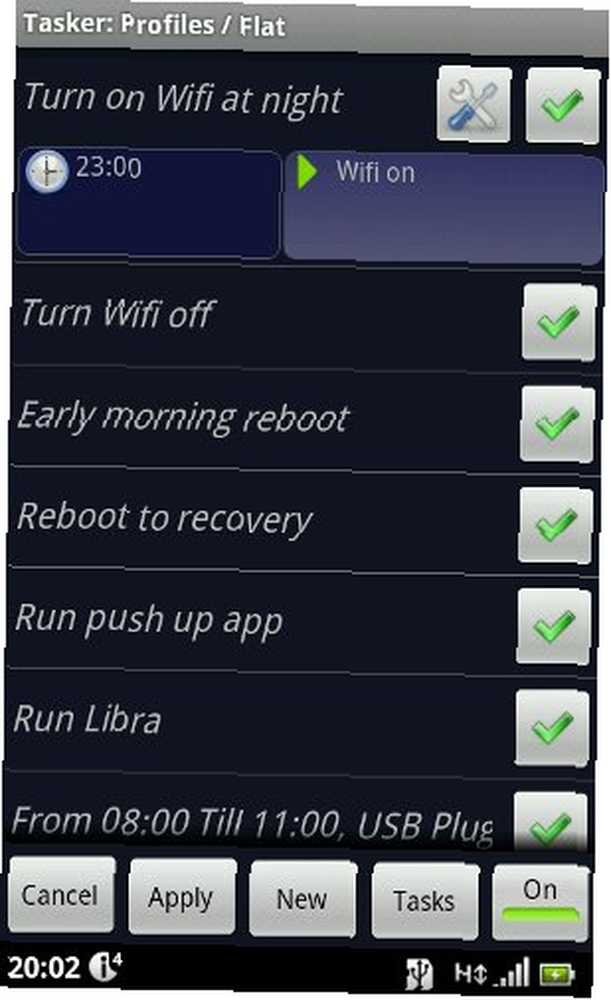
Tohle se stane můj vlastní osobní Tasker, takže se podívám na mé vlastní použití. Používám jej k vypnutí WiFi každou noc, takže o tom nemusím přemýšlet, restartovat zařízení každé ráno, protože Skype pokazí mikrofon a restartování je jediná věc, která funguje, restartovat se do režimu zotavení každou sobotu, takže jsem nikdy nezapomeňte spustit zálohu Nandoridu a dokonce si připomenout, že mám udělat nějaké kliky a zaznamenat si svou váhu. To vše je nepatrný zlomek toho, co Tasker dokáže (zkušení uživatelé Tasker v publiku mají mnohem propracovanější nastavení, jsem si jistý).
Chcete-li získat představu o tom, jak Tasker funguje, vytvořme jednoduchý profil. Tento profil vypne zařízení pokaždé, když jej položím lícem dolů na stůl. Když ji otočím lícem nahoru, zařízení se zapne.
Začneme stisknutím Nový:
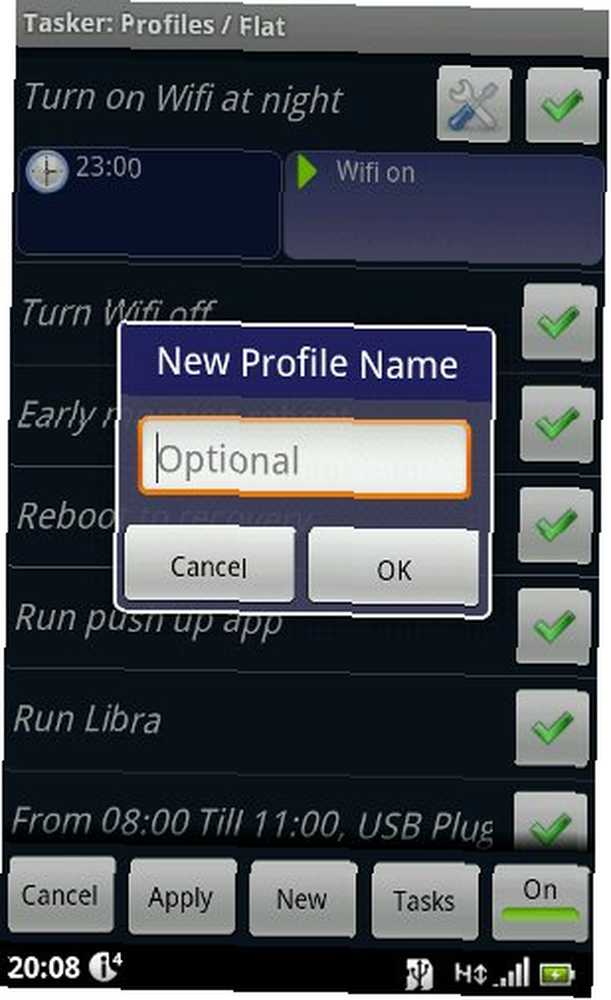
Po výběru popisného názvu pro můj profil (“Ztlumit, když lícem dolů“), Vybírám první “kontext”:

Kontext je “spoušť”. Pro nás by to tak bylo “převrácení zařízení”. Toto je jedna z podrážděných částí používání Taskeru - existují desítky kontextů, ale neexistuje žádný rychlý způsob, jak najít ten, který potřebujete, kromě procházení dokumentací nebo zkoušení jednotlivých kategorií, dokud nenajdete, co potřebujete..
Tasker zváží “zařízení leží lícem dolů” jako stát (to dává smysl), tak pojďme klepnout na Stát kategorie:
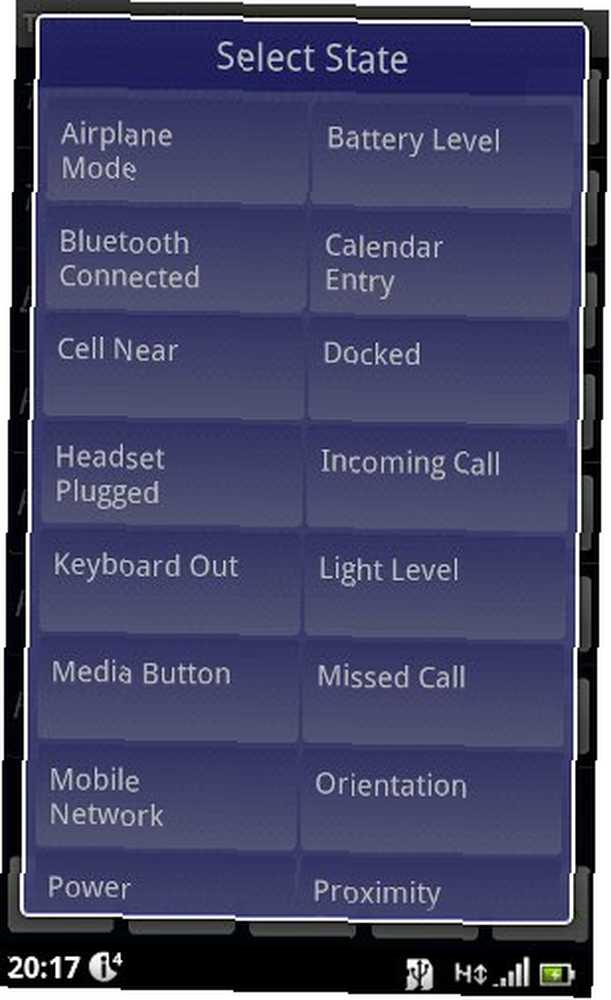
Začínáte mít pocit, jak komplexní je tato aplikace? Zde je Orientace, přímo v pravém dolním rohu. Podívejme se na to:
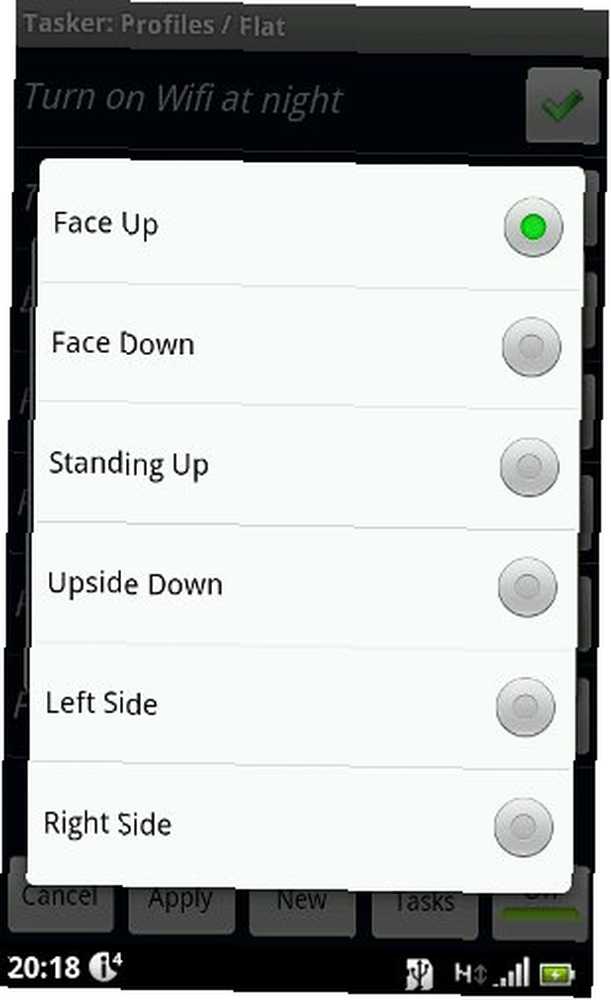
Dostáváme šest různých možností orientace. Teoreticky bych mohl nechat, aby moje zařízení udělalo něco bláznivého, když jsem ho položil zleva dolů. Prozatím pojďme jen na Lícem dolů.
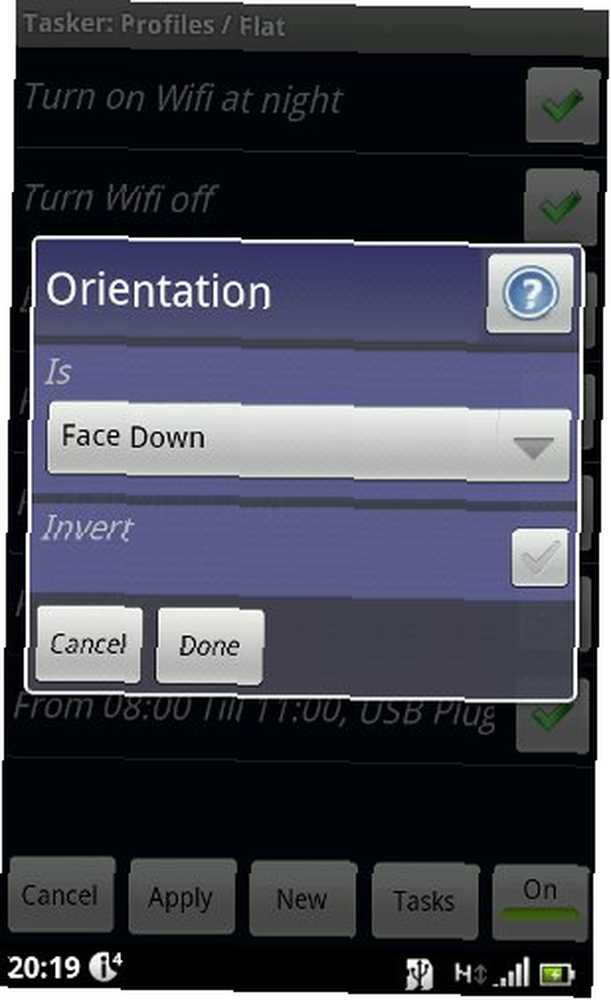
Jednou klepnu Hotovo, Tasker mě vezme k dalšímu kroku, Výběr úkolu. Úkol nemusí být pouze jednou operací - může to být i posloupnost akcí. Zde musíme zařízení ztlumit.

Nemám na to předem nastavený úkol, takže vytvořme nový. Klepnu Nová úloha a vyberte jméno, “Ztlumit zařízení“. Dále musím přidat akci klepnutím na tlačítko +:
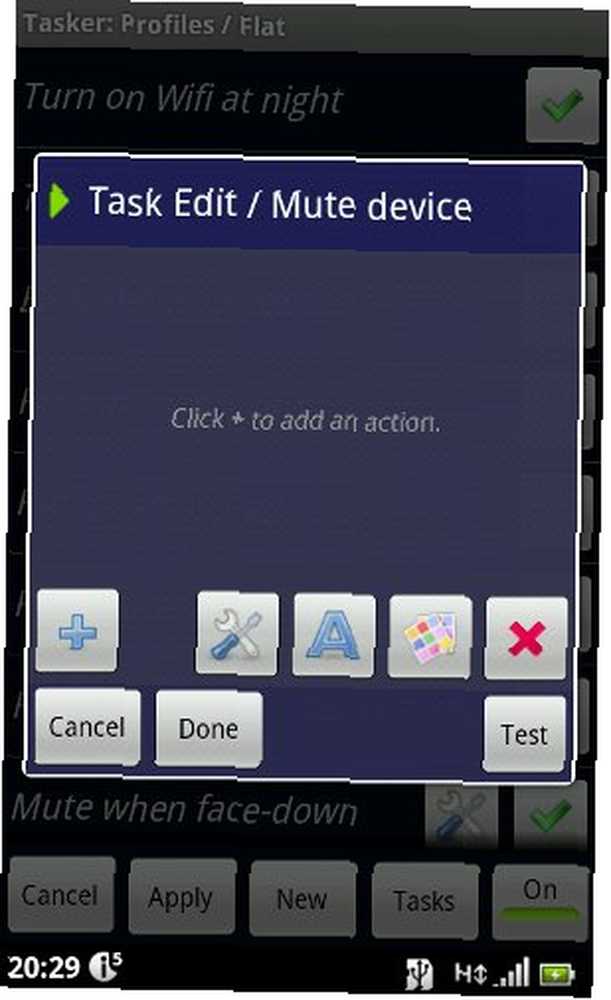
Ještě jednou se zdá, že množství dostupných akcí je na první pohled skličující:

Zdá se, že to, co chci udělat, souvisí se zvukem, a tak se na to napojíme a uvidíme, co je uvnitř:
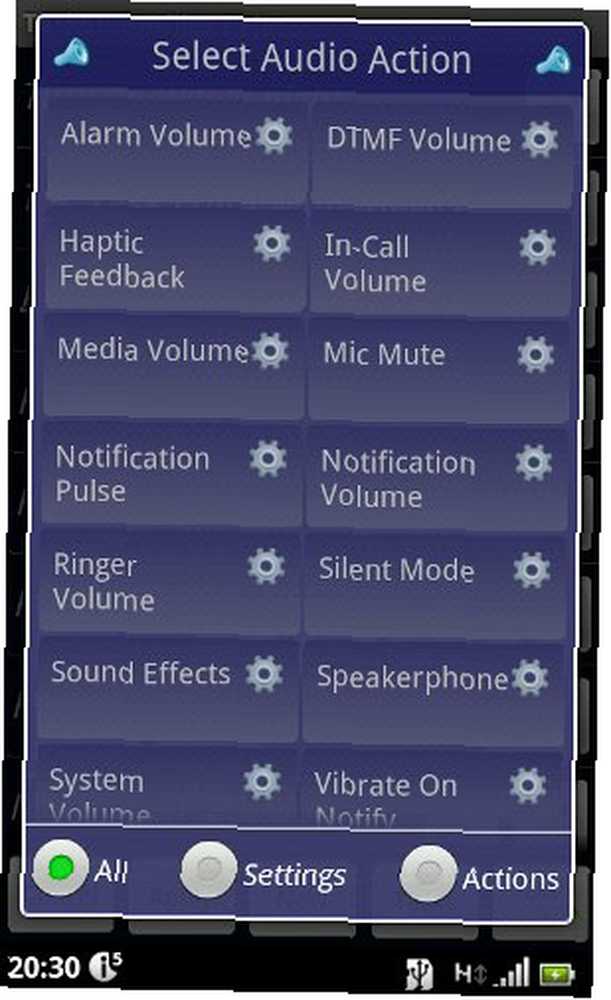
“Tichý mód” To zní dobře. Pojďme na to a přepneme “Režim” na “Na” (to je “Vypnuto” ve výchozím stavu):
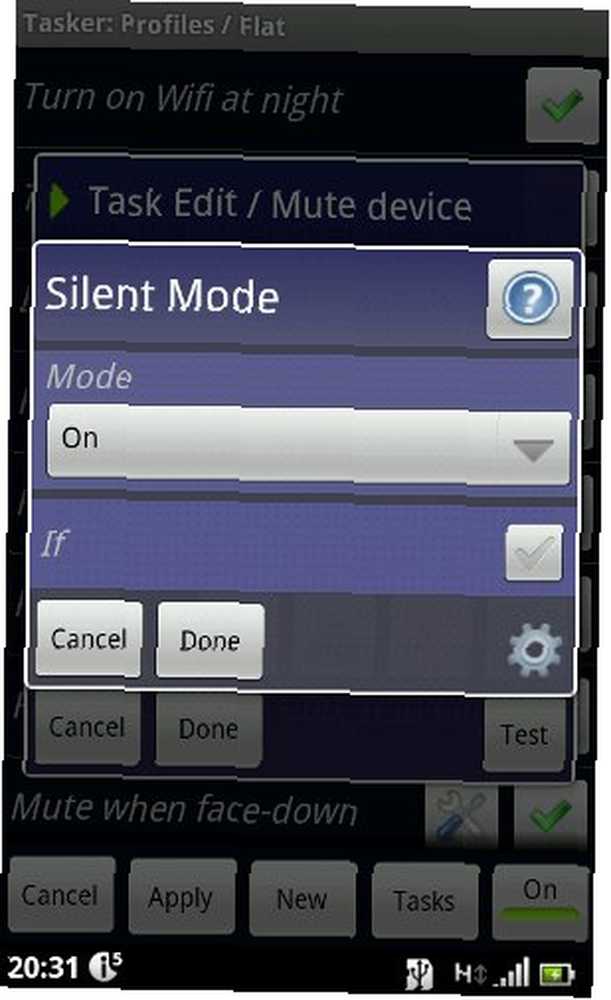
Nyní můžeme vyzkoušet náš úkol klepnutím na ikonu Test tlačítko - není to špatný nápad.

Po ověření, že můj úkol funguje, jsem ťukl Hotovo. Nyní mám připravený základní profil:

Když otočím zařízení lícem dolů, přepne se do tichého režimu. Když to otočím zpět, vrátí se zpět do jakéhokoli stavu, ve kterém byl, než jsem jej otočil. Jak je to jednoduché?
Můžete to považovat za “Ahoj světe” druh úkolu pro Android Tasker. Jedná se o velmi základní použití aplikace a doufáme, že v budoucnu budeme sdílet pokročilejší použití. Ještě lépe, pokud jste guru Tasker a máte na svém zařízení nějaké výkonné profily, řekněte nám o nich v komentářích!











